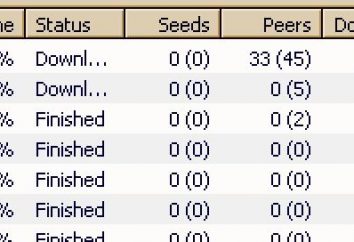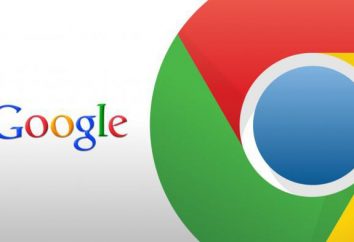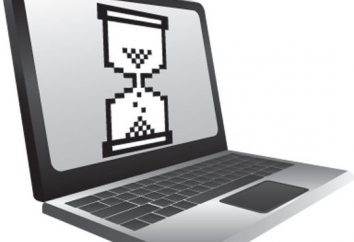Como abrir o Editor do Registro: guia passo a passo
Na Internet há um conjunto de instruções para configurar o sistema operacional Windows. Muitas vezes, estes são os passos para realizar o registro do sistema que você deseja editar. No entanto, o tema do seu caminho para executar nem sempre é divulgada. Este artigo é destinado a usuários inexperientes, está escrito sobre como abrir o Editor do Registro.
editor do registro
Grosso modo, as configurações do registro pode ser chamado de um repositório. Está organizada em um banco de dados e contém informações, como informações do computador do usuário, os dados sobre as configurações de hardware e software PC. Além disso, ele mantém uma configuração de sistema operacional completo. estrutura de vários níveis de registo. Muitas vezes, para o armazenamento de edição de configuração recorreram a quando você quer ativar ou desativar escondido dos recursos de usuário do Windows.
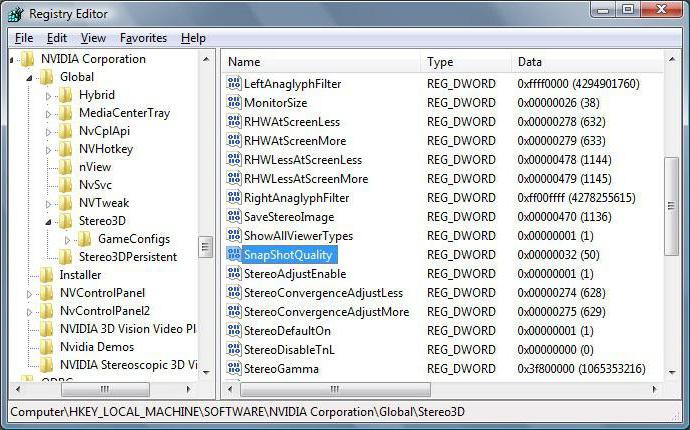
разделен на два поля. Editor do Registro do Windows 7 é dividido em dois campos. As seções esquerdo do display. Sua aparência lembra de uma árvore e é semelhante ao layout de diretórios no HDD nas versões antigas do "Explorer".
O sistema operacional cria automaticamente backup do registro inteiro. A periodicidade deste processo – 10 dias. Pasta, que armazena uma cópia pode ser encontrada, siga o caminho de "Product OS System32 config Regback". Opcionalmente, use os pontos de restauração criados pelo Windows. Editor do Registro oferece a capacidade de criar um backup manualmente.
Task Manager
Maneira de começar o utilitário usando o Gerenciador de Tarefas é um dos mais simples e mais popular. Sua principal vantagem – a capacidade de abrir o editor, mesmo quando há falhas no Explorador do firmware, o que, por sua vez, faz com que seja impossível para exibir a área de trabalho ea barra de ferramentas. с помощью диспетчера задач? Como iniciar o Editor do Registro usando o Gerenciador de Tarefas?
- Pressione a combinação de teclas de SHIFT + CTRL + ESCAPE. Na tela vai abrir a ferramenta "Gerenciador de Tarefas".
- No menu superior, clique na palavra "Arquivo" e selecione "New Task" na lista em curso.
- Isso abre a janela normal intitulado "Executar". Em sua linha de entrada copiar a palavra regedit e pressione "ENTER".
- Concorda em fornecer direitos de administrador de serviços públicos.
menu de pesquisa "Start"
instruções por escrito abaixo são os mais adequados para usuários de PC inexperientes. при помощи строки поиска? Como abrir o Editor do Registro usando a barra de pesquisa?
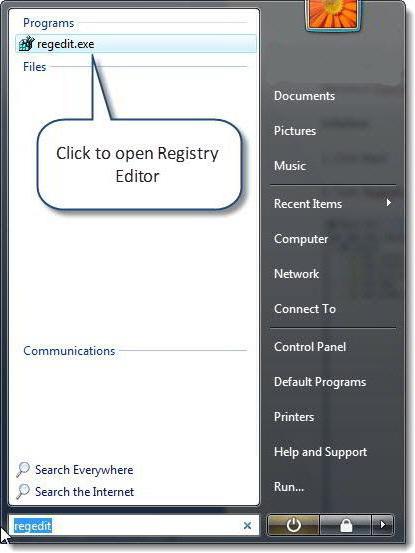
- Expanda o menu "Iniciar", premindo o botão do lado direito da barra de ferramentas.
- No campo de texto digite a palavra regedit. Depois de alguns segundos na parte superior do menu irá exibir o "Programa" bloco com uma única etiqueta.
- Um único clique sobre ele abrirá uma ferramenta necessária.
condutor
"Explorer" tem um gerenciador de arquivos em qualquer do Windows. с его помощью? Como abrir o editor de registro com ele?
- Dê um duplo clique no ícone "Computador", localizado na área do ambiente de trabalho.
- No topo da janela que se segue é a barra de endereços. É escrever c: windows regedit, desde que o sistema operacional foi instalado no diretório c: windows.
- Clique em "Enter".
- O sistema operacional irá perguntar se você quer dar privilégios de administrador abre o programa. Responder afirmativamente.
Opcionalmente, executar a instrução usando o "Explorar". A mesma ação pode ser feito em quase qualquer outro gerenciador de arquivos.
ser cuidadoso
и начать выполнять в нем любые действия, найдите информацию о том, какие изменения в работе ОС случаются после редактирования конкретных разделов. Antes de abrir o editor de registro e começar a levá-lo qualquer ação, obter informações sobre o que muda no sistema operacional ocorrer após as seções específicas de edição. Normalmente, para que as alterações entrem em vigor, você não precisa nem reiniciar o PC.
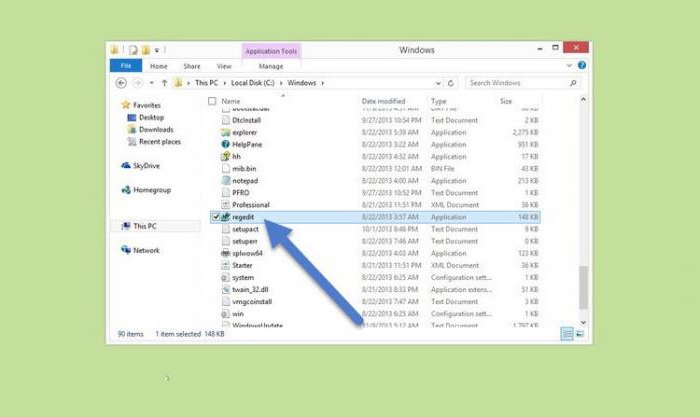
ações precipitadas no registro podem afetar a estabilidade do Windows ou programas individuais. Às vezes reconfiguração resultados periciais não qualificados em falha do sistema operacional. Antes de qualquer alteração nos dados no registro, crie um ponto de restauração. Isto irá salvá-lo de problemas desnecessários em situações críticas.